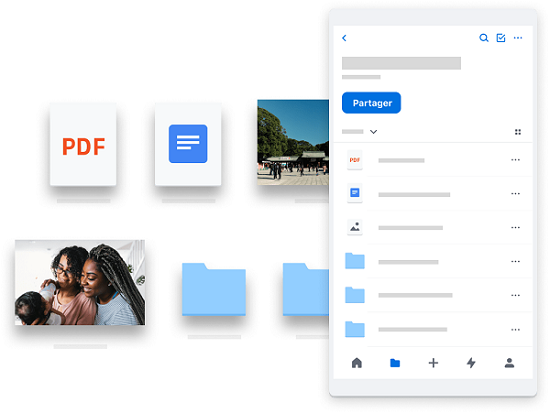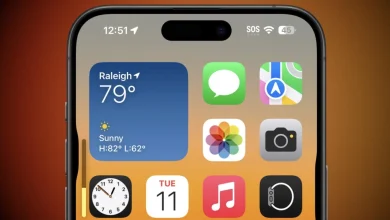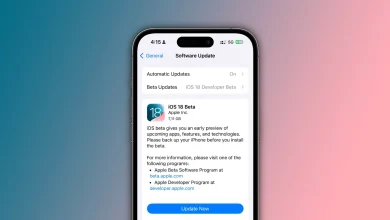Comment transférer les photos de mon iphone sur mon PC sans itunes ?
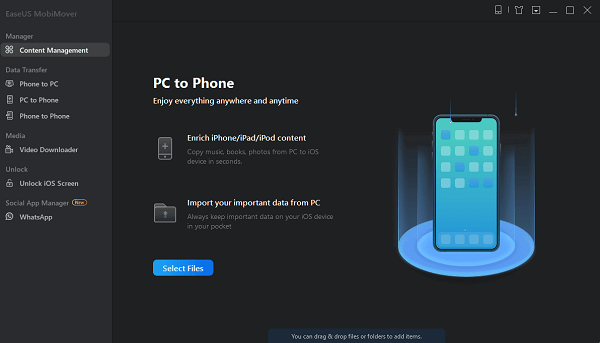
De nombreux utilisateurs d’Iphone se demandent comment transférer les photos de mon iphone sur mon PC sans iTunes ? Il serait dommage de ne pas pouvoir sauvegarder et télécharger dans vos dossiers les belles photos que permet de prendre le téléphone d’Apple. Si vous préférez éviter Itunes, à cause de ses bugs ou de son système d’utilisation fastidieux, on vous donne 6 astuces pour effectuer le transfert vers votre PC facilement, sans le logiciel Apple.
Sommaire
Astuces pour transférer des photo d’un IPhone vers un PC sans Itunes
Si Apple ne communique pas forcément sur les méthodes alternatives pour transférer des fichiers d’un appareil comme l’IPhone ou l’IPad, il existe bel et bien des solutions qu’on vous présente ci-dessous.
1. Utiliser EaseUS MobiMover
Le Logiciel EaseUS MobiMover permet de gérer la plupart de vos données IOS sur PC (avec Windows 7 et +). Vous pourrez organiser vos photos, vidéos, albums et autres fichiers médias très facilement sur l’IPhone et les transférer en un clic sur votre PC.
Pour ce faire, vous n’aurez qu’à suivre les étapes suivantes :
- Installez EaseUS MobiMover sur votre PC ; lancez l’application et choisissez Telephone vers PC.
- Sur l’écran de choix, vous verrez l’ensemble de vos fichiers (Photos, messages, films, musiques…) et il vous suffira de sélectionner ceux que vous souhaitez transférer du téléphone au PC
- Cliquez sur Transférer et vous pourrez initier le transfert des photos de votre iPhone vers PC sans iTunes.
Téléchargez pour Mac
2. Via Email
L’une des solutions les plus simples, bien qu’elle soit un peu contraignante pour transférer vos photos Iphone vers un PC, c’est de les envoyer par email. Il suffira de choisir les photos en question sur le téléphone et de les envoyer par email à vous-même. Voici la marche à suivre :
- Depuis votre Iphone, ouvrez l’application Photos et choisissez les images qui vous intéressent
- Pressez le bouton Partager et choisissez Email
- Dans la barre de destinataire, inscrivez votre propre adresse email et envoyez le message
- Sur votre PC, ouvrez votre boîte mail et vous devriez avoir un message de vous-même, avec lesdites photos. Vous n’avez plus qu’à les télécharger dans vos dossiers
3. Passer par l’application Photo Windows 10
Pour transférer des photos de votre IPhone à votre PC sans ITunes, vous pouvez utiliser le logiciel photo inclus avec Windows 10. Pour cela, il vous suffit de :
- Connectez l’IPhone à votre PC, via un câble USB. Si nécessaire, validez la connexion en sélectionnant Autoriser à l’écran du tel.
- Depuis votre PC, ouvrir l’application Photo, qui se trouve dans le menu Démarrer / dans la barre de recherche. En haut à droite, au sein de cette application, vous trouverez le bouton importer. Cliquez dessus et choisissez A partir d’un appareil USB
- Vous n’avez qu’à choisir les images à transférer et à lancer le transfert
A noter : si vous ne savez pas où vont les photos transférées, pas de panique. Cliquez sur Paramètres d’importation et vous pourrez organiser le transfert, en choisissant l’emplacement de destination ou en retrouvant le dossier vers lequel ont été envoyées vos images.
4. Avec l’explorateur de fichiers sous Windows
Cette technique pour transférer des photos d’un iphone vers un PC sans iTunes est valable pour Windows 7/8/10. Pratique en apparence, elle a toutefois le défaut d’envoyer l’ensemble de vos photos dans un seul dossier et non un album, ce qui ne favorise pas une bonne organisation. Si vous désirez quand même télécharger vos photos rapidement, suivez les étapes ci-dessous.
- Allez sur Ce PC (en tapant Ce PC dans la barre de recherche) et effectuez les clics suivants [votre iPhone]> Stockage interne> DCIM> 100APPLE
- Vous pourrez piocher dans les dossiers de votre IPhone et choisir les éléments à transférer
C’est surtout pratique si vous voulez vider votre IPhone de tous les fichiers qu’il contient (photo, vidéos, musiques…) car cela peut se faire en un clic.
A lire également : Les meilleures appli pour télécharger de la musique sur iPhone
Il est également possible, toujours en ouvrant la section Ce PC, d’effectuer la même démarche.
- Faites un clic droit pour choisir l’appareil depuis lequel vous souhaitez transférer vos images, et cliquez sur Importer des images et des vidéos
- Choisissez Examiner, organiser et regrouper les éléments à importer ou Importer tous les nouveaux éléments maintenant, et choisissez le ou les fichiers qui vous intéressent, avant de cliquer sur Importer
5. Depuis les services de Cloud
Quand on se cherche comment transférer les photos de son iPhone sur son PC sans iTunes, on ne pense pas forcément à la solution Cloud, qui est pourtant pratique.
Les outils comme Google Drive ou Dropbox vous permettent de stocker gratuitement jusqu’à 15 Go de fichiers (sur Google Drive), et si vous n’avez pas des quantités colossales de fichiers à conserver, c’est un choix intéressant et il vous suffira d’installer l’application Cloud choisie sur votre IPhone pour y stocker vos images / fichiers. Ensuite, vous n’aurez qu’à suivre ces étapes.
A noter : L’application Drive ou Dropbox doit également être installée sur votre PC pour que cela fonctionne
- Depuis votre IPhone, ouvrez l’application de Cloud en question et choisissez les photos à exporter (en appuyant sur +, puis en sélectionnant Photos et vidéos. Vous n’avez qu’à choisir ce que vous souhaitez transférer
- Depuis votre PC, ouvrez l’application de Cloud choisie (la même que sur IPhone, évidemment), et vous devriez retrouver l’ensemble des photos transférées depuis l’iphone
Bon à savoir : le fait qu’un IPhone soit verrouillé peut entraîner l’échec du transfert / l’impossibilité de transférer des images. Pensez donc à le déverrouiller.
6. Utiliser Icloud
Autre solution Cloud, propre à Apple cette fois-ci, qui permet de passer par ICloud pour transférer les photos de l’IPhone à un PC. C’est un système de synchronisation ou les images de votre IPhone peuvent être transférées immédiatement sur PC.
Commencez par vous connecter à icloud.com et par entrer vos identifiants Apple, depuis votre PC. Ensuite, il ne vous restera qu’à :
- Choisir Photos sur votre tableau de bord
- Sélectionner les photos qui vous intéressent
- Cliquer sur le bouton Télécharger les éléments sélectionnés et patientez le temps que le transfert soit effectué
Il existe une autre solution, qui consiste à d’abord télécharger la version ICloud pour Windows sur votre PC. Cliquez sur Options > Photos > Bibliothèque de photos iCloud et activez l’option Télécharger de nouvelles photos et vidéos sur mon PC. Connectez-vous à un réseau Wifi et le transfert sera effectué à chaque fois que vous êtes connecté, automatiquement.
A découvrir également : logiciel transfert photo iPhone